CopyRight©2019 ct96006.cn All Right Reserved 渝ICP备20008086号-41
Excel打印时表格线不显示解决方法
这日常生活中,excel表格可以帮助我们快速的整理数据,用户还可以在这里设置不同的功能,那么Excel打印时表格线不显示怎么解决?有什么技巧?下面就一起来看看详细的介绍吧。
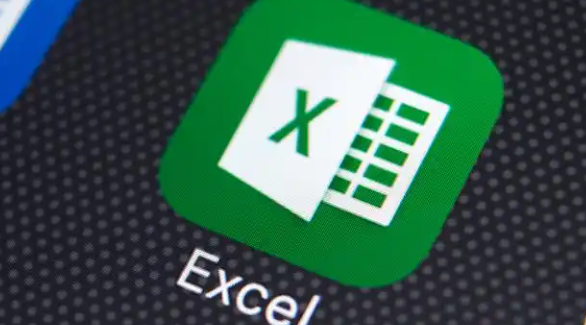
Excel打印时表格线不显示解决方法
1、右键单击一个表格文档,然后在菜单列表中点击打开方式选项,再在子菜单列表中选择excel选项。
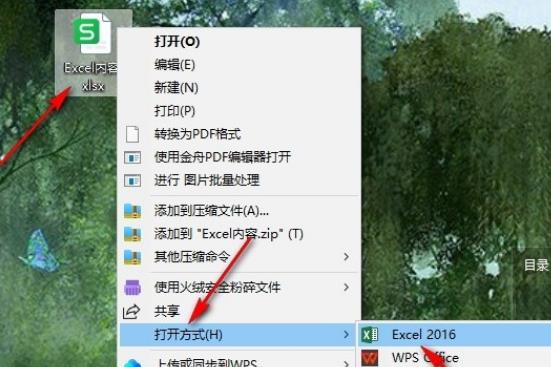
2、进入Excel编辑页面之后,完成表格编辑,然后打开页面左上角的文件选项。
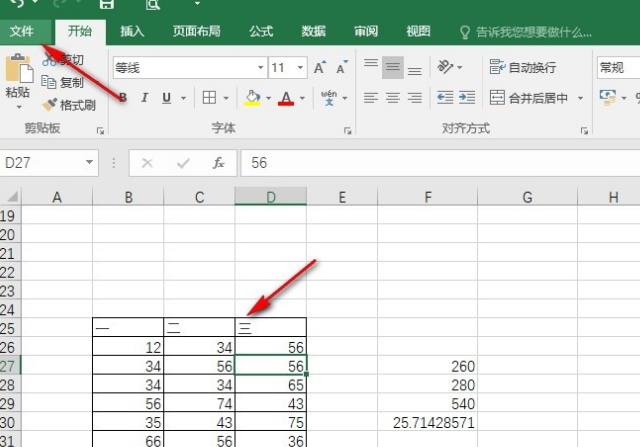
3、点击打开打印选项,然后可以看到当前的预览页面中没有表格边框,这时点击打开页面设置选项。
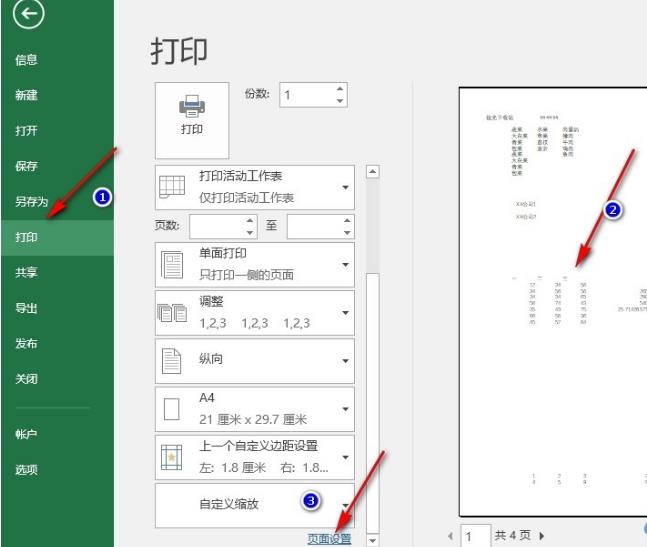
4、在工作表页面中将草稿品质选项取消勾选,然后点击确定选项即可。
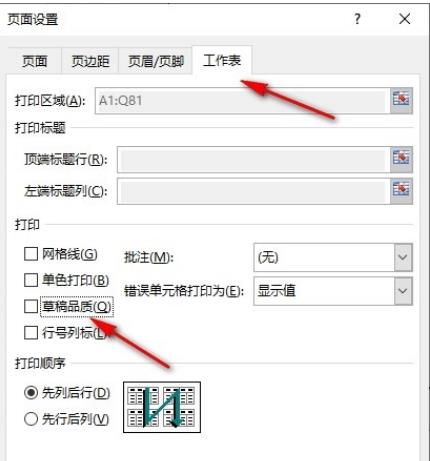
5、完成设置之后回到打印预览页面,然后在该页面中就能看到表格中的边框都恢复正常了。
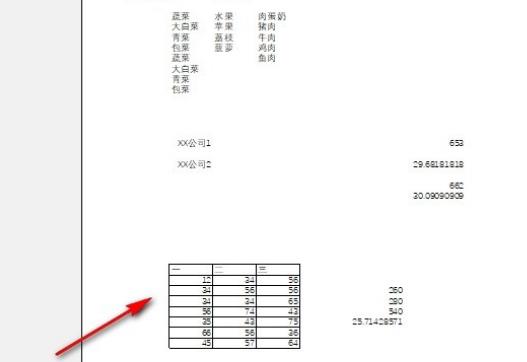
Excel格式刷使用技巧分享
Excel是一款好用的办公软件,能够自动生成表格、套用格式等,极大地简化了表格的创建过程,那么Excel格式刷怎么使用?有什么技巧?下面就一起来看看吧。

Excel格式刷使用技巧分享
1,首先新创建一个excel的文件夹并打开(如图所示)。
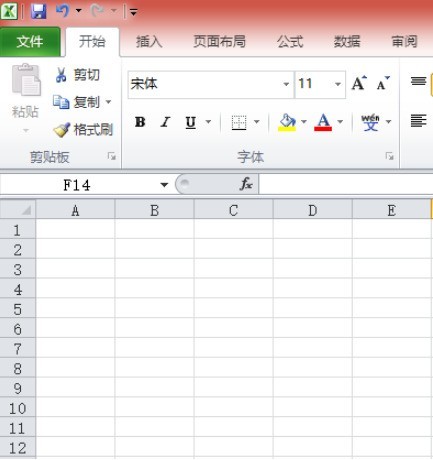
2,接着来给excel编辑一些数据(如图所示)。
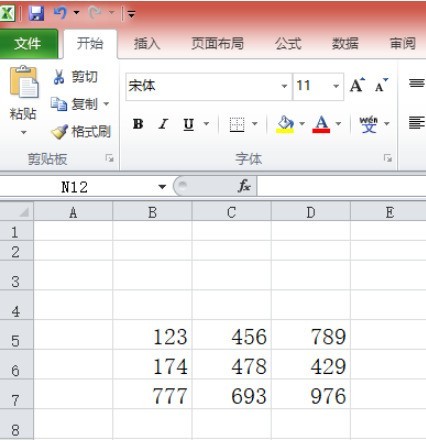
3,给其中一个单元格设置它的字号字体大小还有字体颜色(如图所示)。
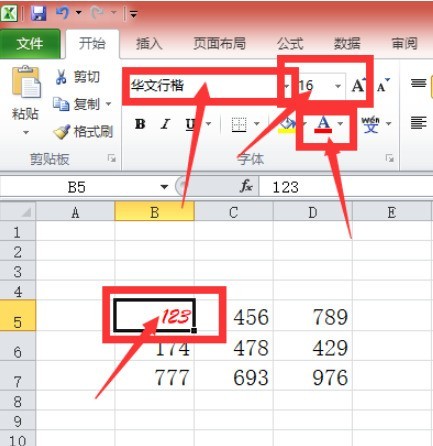
4,选中刚编辑好的那个单元格双击格式刷(如图所示)。
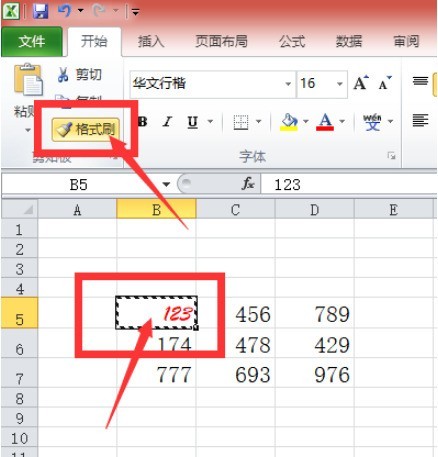
5,用鼠标给它拉一个区域即可以把格式给复制过去了(如图所示)。

6,最后效果展示(如图所示)。

《Excel》筛选特定内容具体操作流程
《Excel》筛选特定内容具体操作流程,本文将详细介绍在Excel表格中筛选特定内容的操作步骤,无论是基础的自动筛选功能,接下来可以按照小编整理的内容往下操作。
1、首先打开Excel表格选中里面的文件;
2、在菜单栏找到"开始"鼠标点击进去;
3、在导航栏的右边找到排序和筛选这个位置鼠标点击进去;
4、在选中的数据里面会多出来一个小箭头图标鼠标点击一下;
5、鼠标移到文本筛选这里在右边选择的等于;
6、在里面输入需要查询的单元表格比如我这里输入1A;
7、可以看见表格里面就只有一列数据。
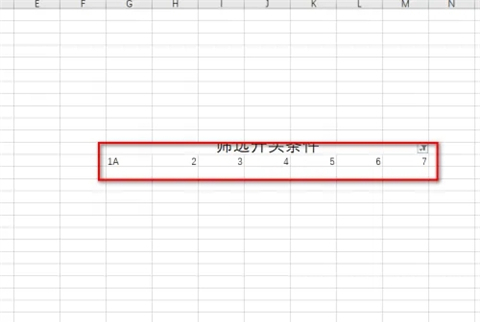
《QQ音乐》6月25日最新会员共享账号分享
下一篇:edd次元避风港怎么注册(edd次元避风港打开方式)
-
Excel数据排序的方法-快速整理你的信息08-11
编辑:96006资源网
-
Excel使用irr函数操作方法介绍03-31
编辑:96006资源网
-
《Excel》数据导航革命:微软新功能助力瞬间定位关键单元格02-12
编辑:96006资源网
-
如何解除被禁用的Excel插件01-17
编辑:96006资源网
-
Excel插入3D星球模型操作方法08-14
编辑:96006资源网
-
Excel取对数操作方法介绍12-20
编辑:96006资源网













